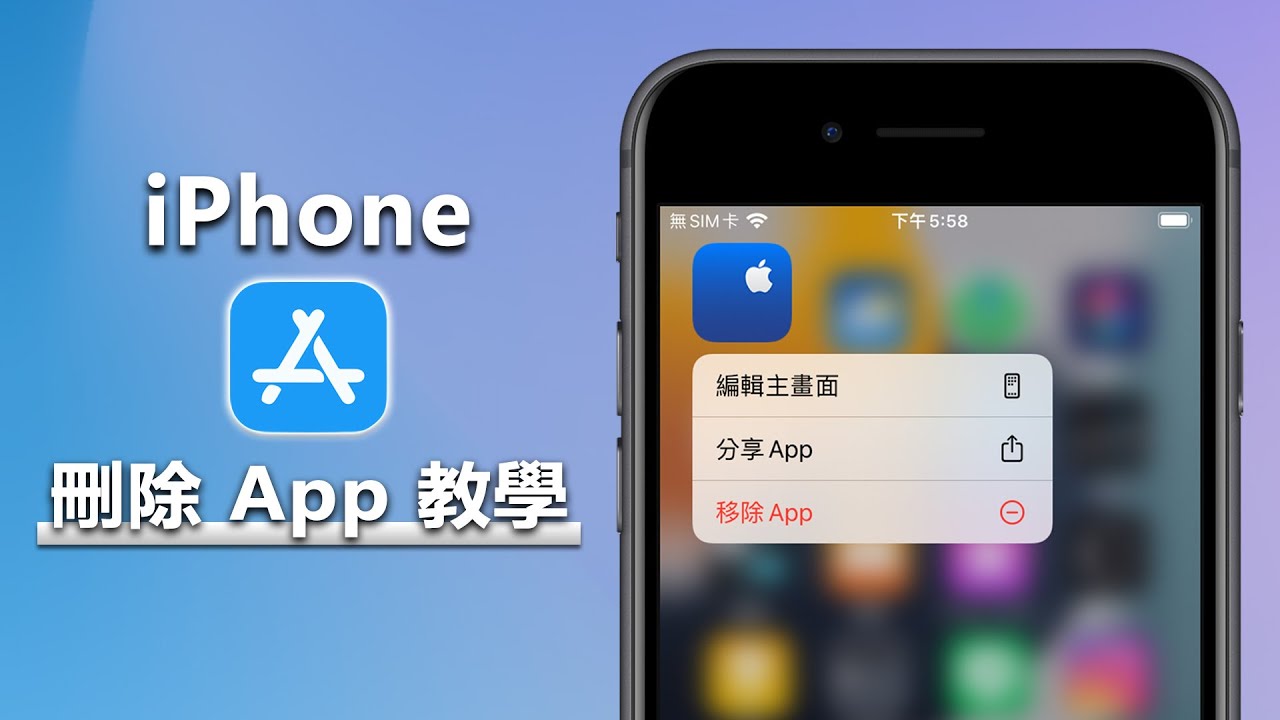隨著 iOS 版本的更新,功能多樣化的同時,有時一些不常用的 App 想刪掉卻不知道如何下手?
遇上 iPhone App 刪不掉時也別擔心!本文彙整了 6 個 iPhone 刪除 App 的實用技巧,幫助您快速在 iPhone 徹底刪除 App,還您更多的儲存空間及提升使用效能。

如何在 iPhone 徹底刪除 App?
以下為 6 個快速 iPhone 刪除 App 的實用操作方法,不管是雲端 App、隱藏 App,照著步驟執行都能徹底清空。
1 從 iPhone 桌面刪除 App
要在 iPhone 刪除 App 最直覺的方法就是,長按想刪除的 App 點選「移除 App」並選擇「刪除 App」,就能從 iPhone 桌面刪除 App。
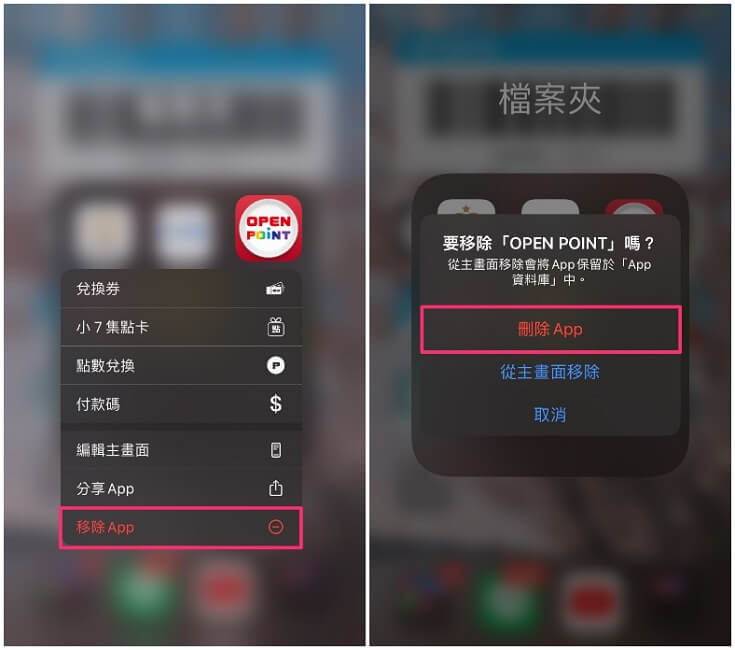
2 使用 App 資料庫刪除
想刪除一些隱藏 App 時,可以使用 App 資料庫搜尋。
只要滑至 iPhone 主畫面最右邊並在 App 資料庫搜尋框輸入 App 的名稱,找到後長按 App 圖示幾秒就能刪除 App。
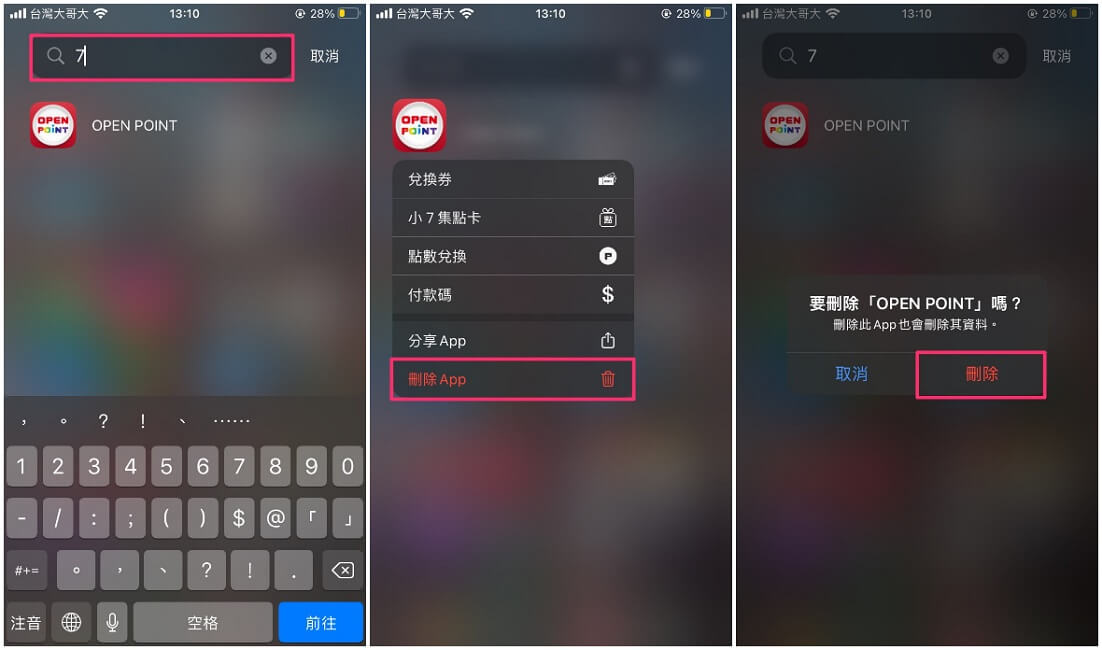
也可以在「App 資料庫」滑動找到想徹底刪除的 App,長按 App 圖示選擇「刪除 App」,也可以在 iPhone 將隱藏的 App 刪除了。
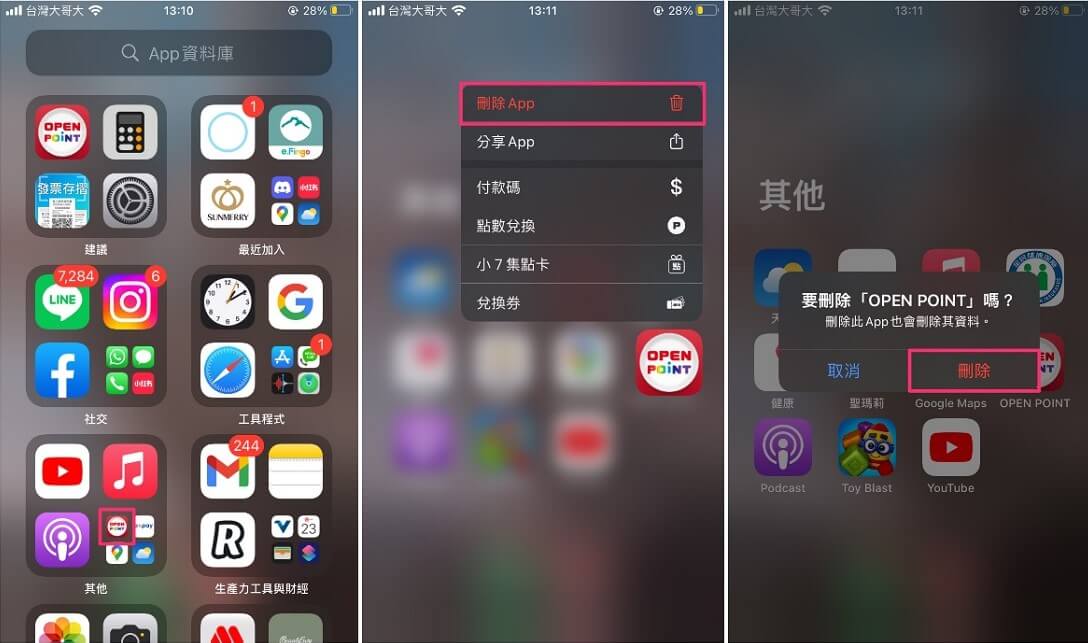
3 藉助 Spotlight 搜尋功能刪除 App
iOS 16 可透過 Spotlight 的搜尋功能在 iPhone 刪除 App。
在主畫面下滑就會出現 Spotlight 的搜尋介面,輸入想徹底刪除的 App 名稱,長按 App 圖示再點選「刪除 App」就完成了。
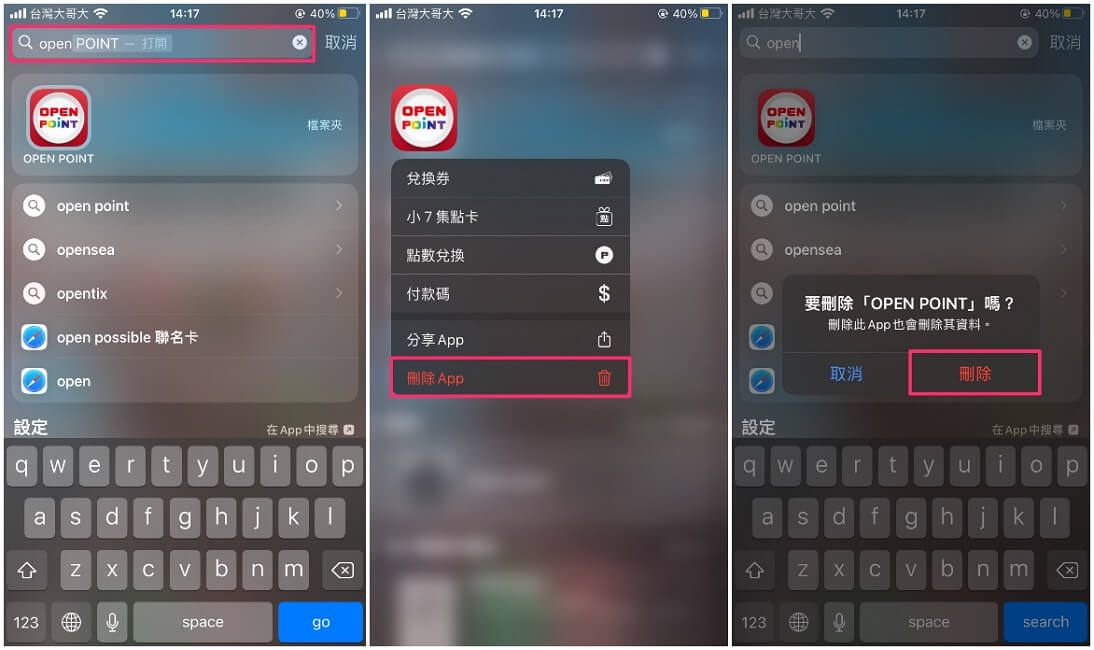
4 從 iPhone 儲存空間刪除隱藏 App
當 iPhone App 刪不掉時,嘗試從 iPhone 儲存空間進入刪除,這個方法對於解決iPhone 儲存空間不足也同樣適用。具體步驟如下:
步驟 1:由主畫面進入 iOS 「設定」選擇「一般」進到「iPhone儲存空間」。
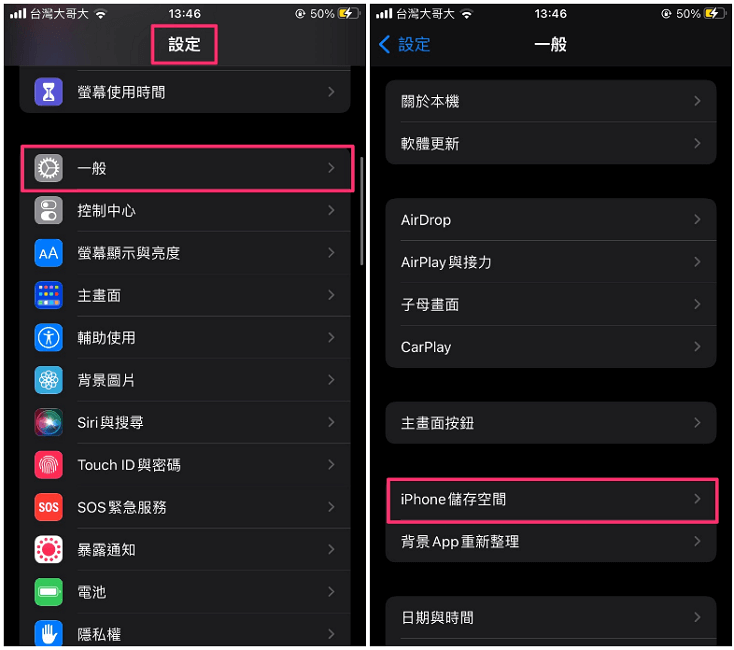
步驟 2:由 App 清單中找到要徹底刪除的 App 點選進去,選擇「刪除 App」2 次就能刪除。
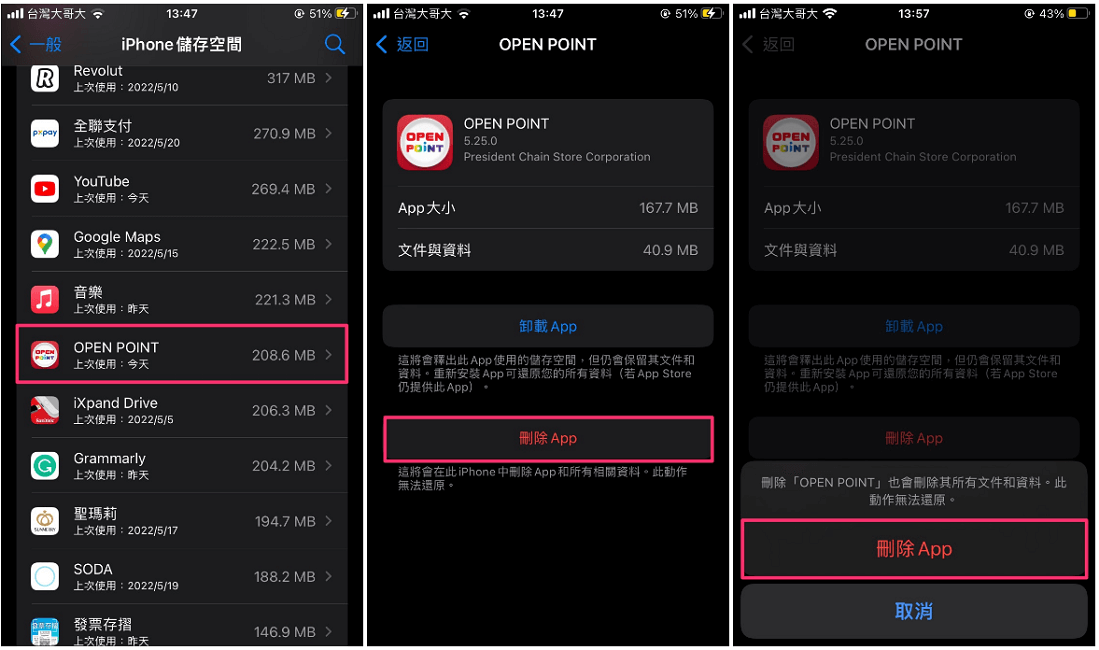
5 自動卸載未使用 App
想從 iPhone 刪除 App 還可以使用 iPhone 內建的卸載未使用 App 功能,iOS 系統就會自動刪除不常用的 App,並保留文件和資料,以有效節省 iPhone 空間。
步驟:進入「設定」點選「App Store」中開啟「卸載未使用的 App」功能。

6 在 App Store 刪除雲端 App
想在 iPhone 刪除雲端 App 以保護個人隱私,僅需前往 App Store 即可。
步驟 1:開啟「App Store」並點選右上角的「個人帳號」圖示。
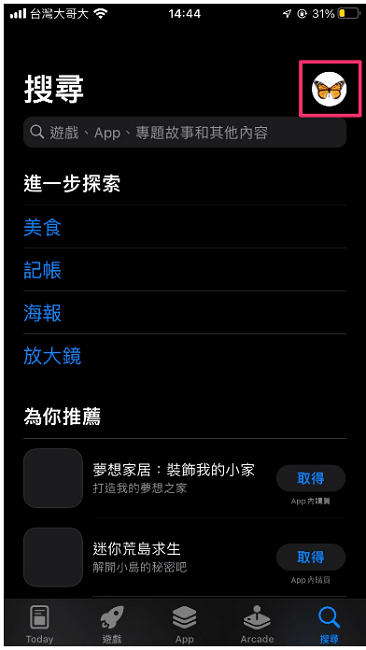
步驟 2:從底部的「後續自動更新項目」或「最近已更新」的清單中,找到想刪除的 iPhone App 。
步驟 3:向左滑並點選「刪除」2 次就可在 iPhone 刪掉雲端 App。
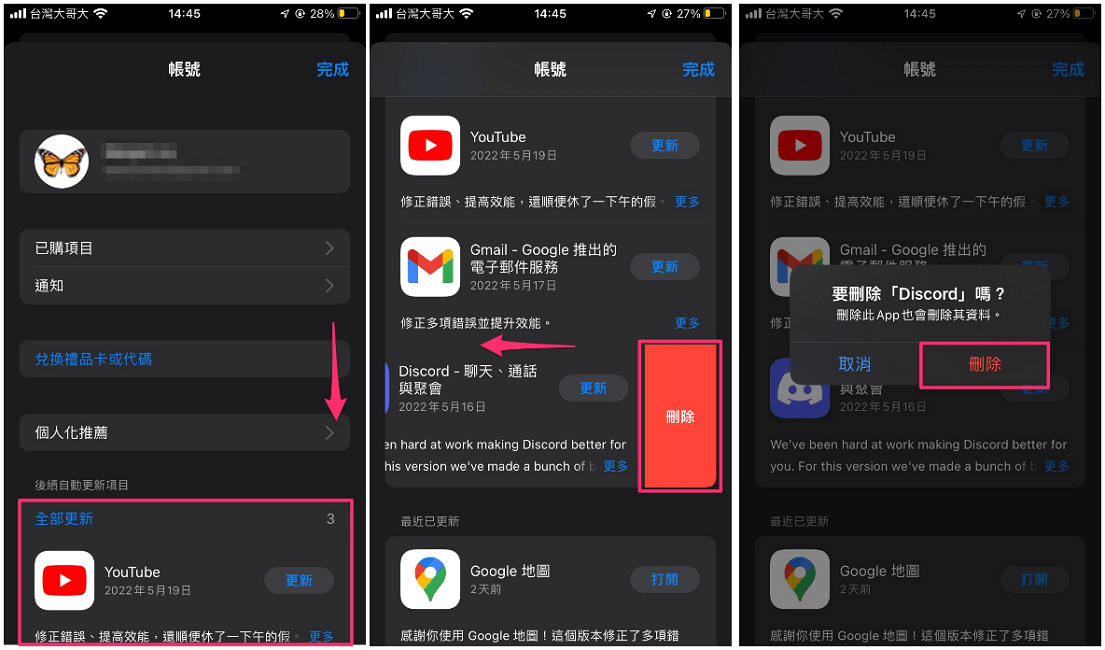
iPhone App 刪除不掉怎麼辦?
iPhone 不能刪除 App 時,你可以嘗試使用iPhone 清除工具 iMyFone Umate Pro 一鍵清除所有 App 的資料,幫助你釋出更多儲存空間。
- 一鍵釋放空間,從 iPhone 徹底刪除 App 資料或殘留數據。
- iPhone App 無法刪除時,幫助清理所有 App 存取數據以保護個人隱私。
- 永久刪除隱藏 App 或雲端 App 快取資料(如IG、臉書),且無法二次恢復。
- 不僅能夠快速刪除 App, 還能夠高效清除 iPhone 垃圾、iOS 更新檔、SIM卡、語音備忘錄,還能壓縮 iPhone 照片等。
- 5種清理模式,免費掃描並預覽所有可清理的數據,選擇性刪除 iPhone App。
- 支援最新 iOS 26/Windows/Mac/Android,随时可下载清理。
快下載 Umate Pro 跟著以下的步驟在 iPhone 刪除 App 資料吧!
步驟 1:開啟程式,用傳輸線連接手機及電腦,選擇「一鍵釋放空間」模式並選擇「應用程式」類別,然後點擊「快速掃瞄」。
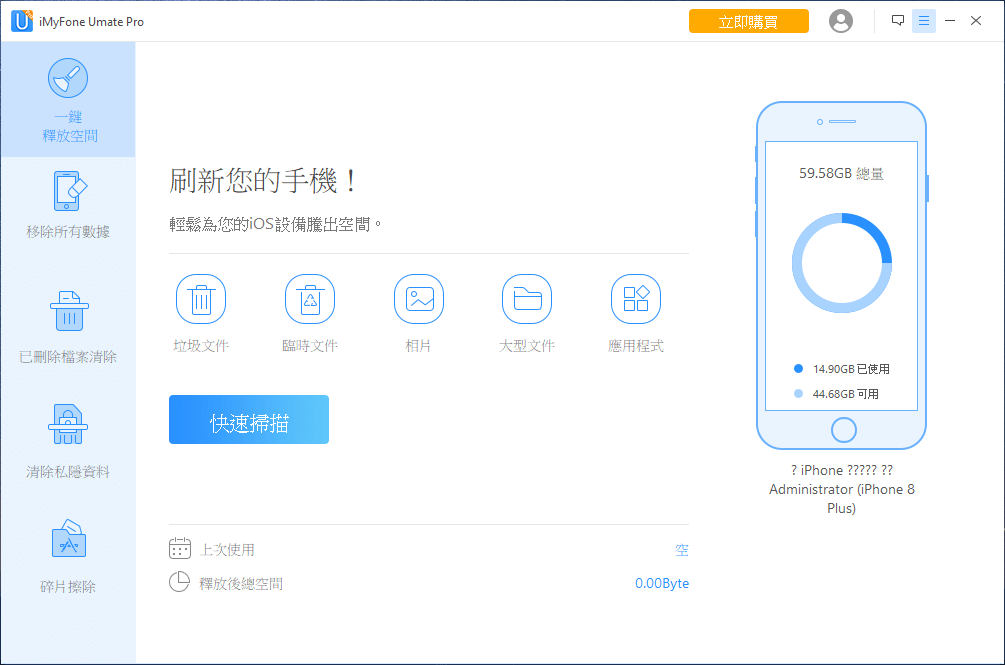
步驟 2:靜待掃描過程結束。
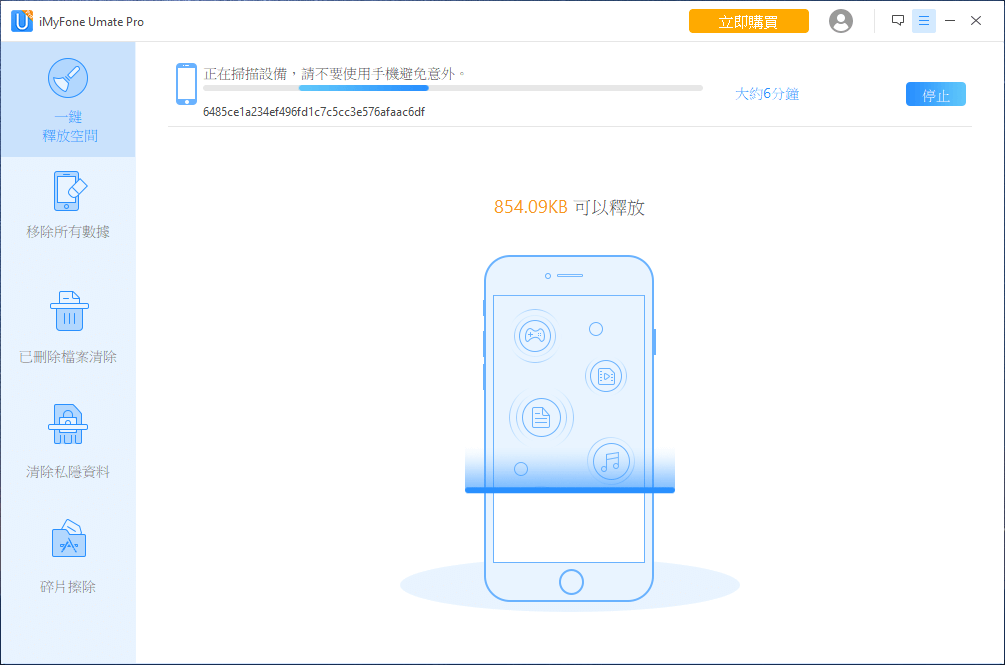
步驟 3:全選或勾選想刪除的 App 後,點擊「刪除」按鈕。
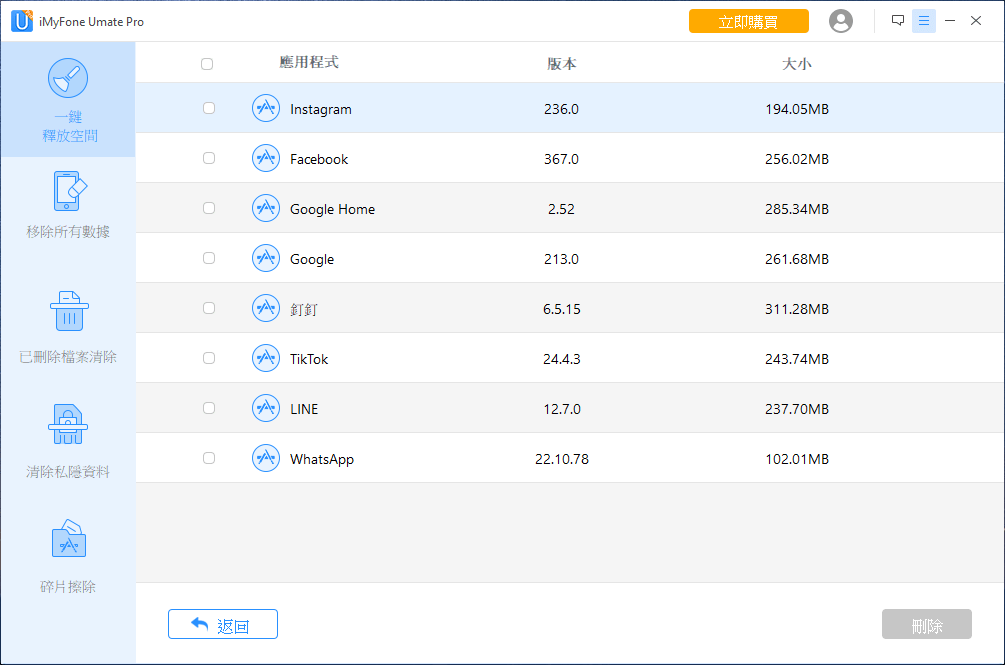
步驟 4:等待 App 資料刪除完成後,會提示你成功釋出空間,即可徹底清除那些在 iPhone 上刪不掉的隱藏 App。
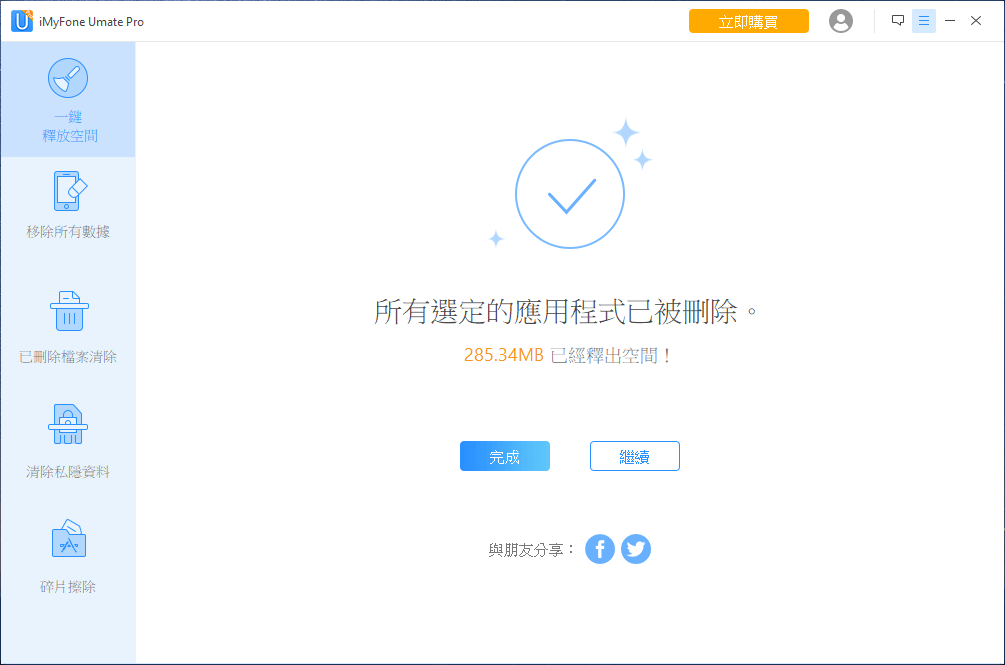
提示
如果你不小心錯手誤刪,想將 iPhone 刪除 App 回復,可以查看找回刪除 App的相關指南。除了以上的文字教學,我們還為您提供了一支影片,讓您能夠更加直觀地學習到徹底刪除 App 的方法,一起來看看吧~
結語
上面的 6 個技巧都能協助您從 iPhone 刪除 App,而面對 iPhone App 刪不掉或想刪除隱藏的 App,直接使用 iMyFone Umate Pro,一口氣在 iPhone 徹底刪除用不到的 App,清除空間的同時,不再需要為了這些 App 會外洩隱私而困擾!